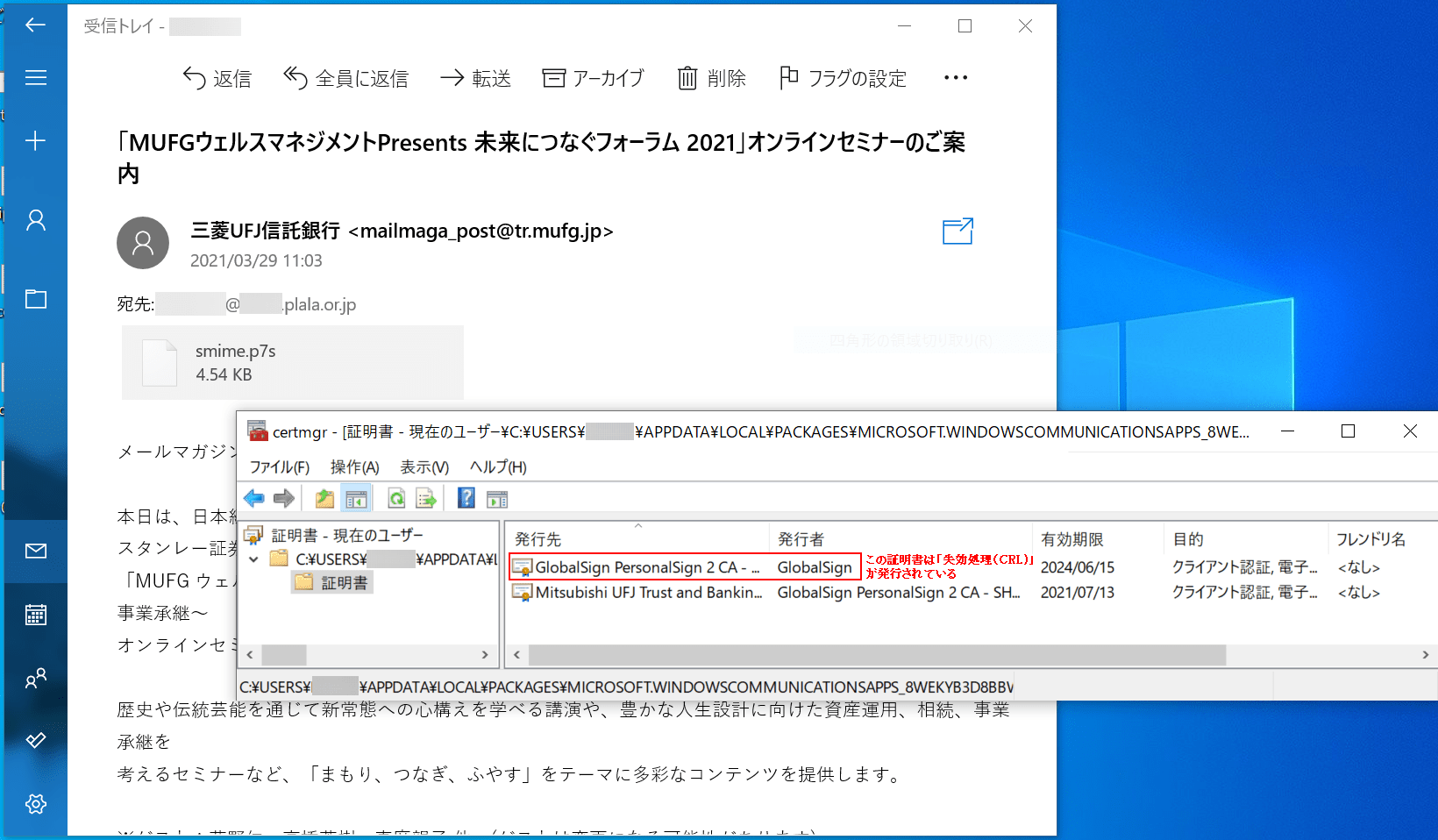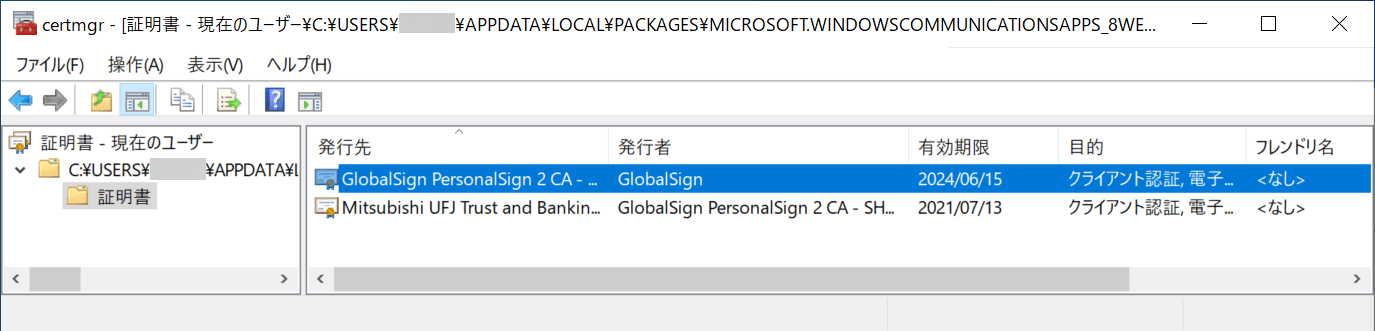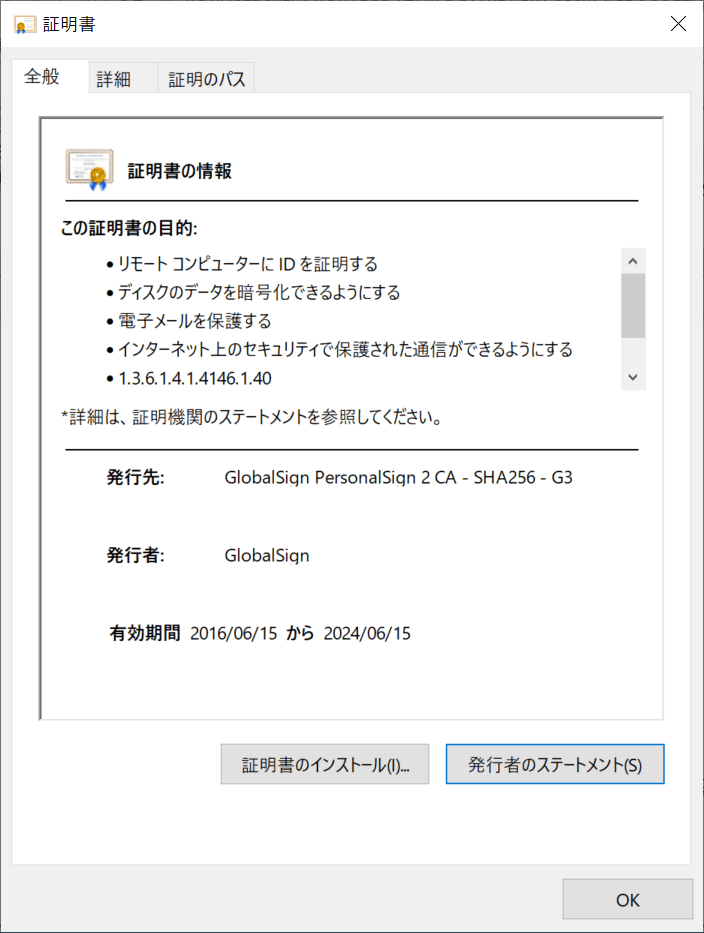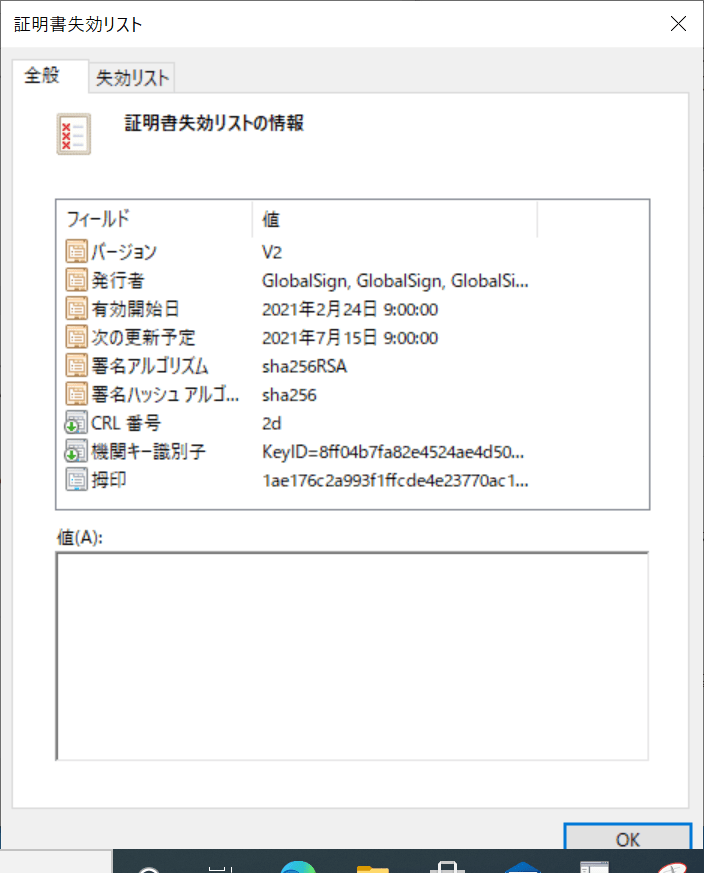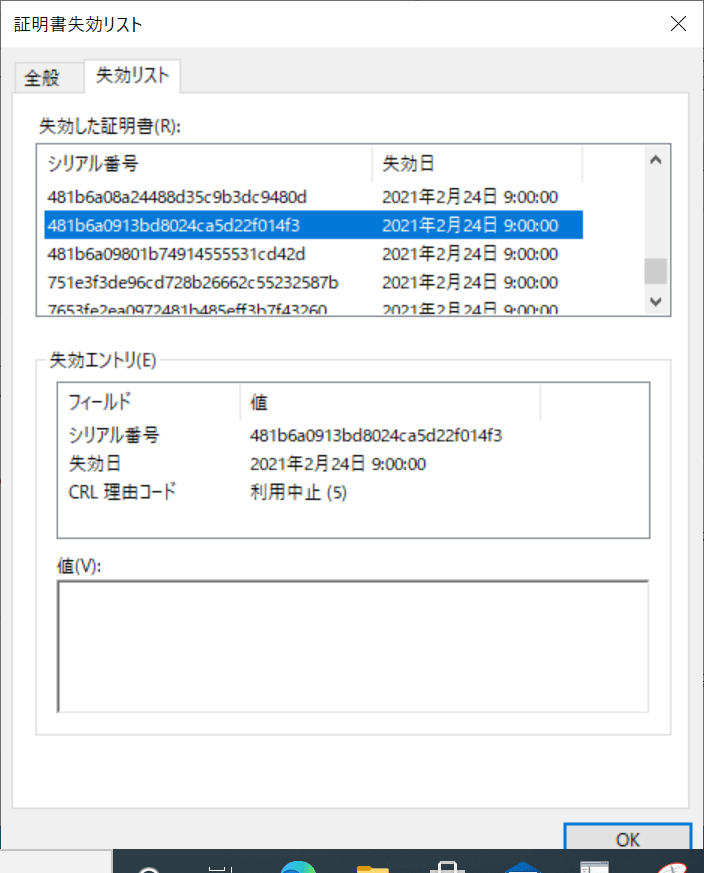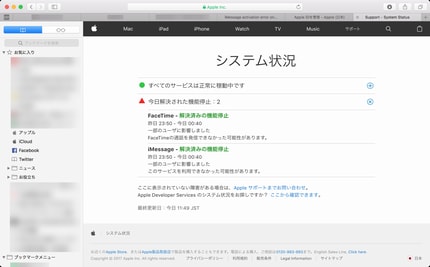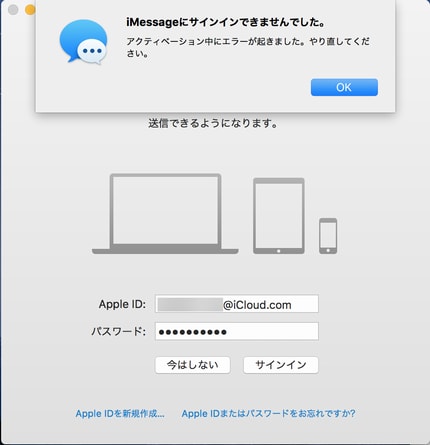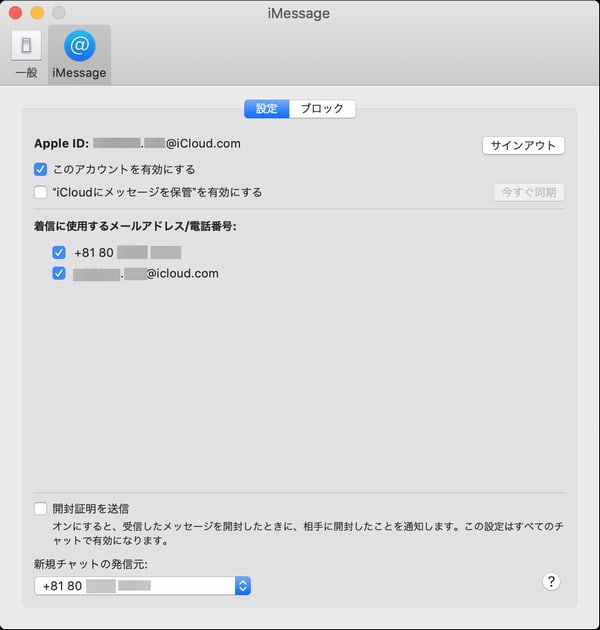Macbook pro(Retina, 15-inch, Late 2013) [macOS BigSur バージョン11.7.10]が膨らんでトラックパッドのクリックが出来なくなった。原因は、バッテリーの膨張変形が推定される。
2014年に購入後、トラックパッド部周りが膨らみクリックが渋くなった。2020年7月に「ビンテージ」品としてアップル銀座店で修理した。この時バッテリーの膨張変形が原因と診断されバッテリー交換(¥21,780-)を実施した。バッテリーが本体に接着されているので、交換は本体ケース部ごと交換になると説明された。
通常、Bluetooth接続のトラックボールを使用しているため気がつかなったが、キーボード操作時に「座りが悪い」。よく観ると少し膨らみ始めていた。
数ヶ月たったらトラックパッドのクリックが全く出来なくなるほど膨らんでいた。
既に「オブソリート」品なのでアップルでバッテリー交換が出来ない。自分で交換することにした。
膨らんだMacbook pro

調達した「交換用バッテリーキット」(価格:7,990円税込)

裏蓋ネジ(ペンタローブ[5角星形])用のドライバー(ブルー)と内部のバッテリー端子版を固定するネジ(ヘックスローブ[6角星形])用のドライバー(紫)が付属している。バッテリーを持ち上げる吸盤、プラスチックのスクラッチ版と棒(スパッジャー)、ゴム手袋とキズ防止用布状紙(ディスプレーとキーボードの間に挟み保護する)が付属。
3Mのシールはがし(強力タイプ)も用意した。
ペンタローブのドライバーで裏蓋のネジを外す。ネジは、10本。4隅の4本が若干長く、残り6本は同じ長さ。
裏蓋は、バッテリーの膨張で押され、ネジが外れると弾ける様に反り上がった。ネジを飛ばさない様に気をつける必要がある。

6個のバッテリーが全て膨張していた。
取り外した裏蓋

本体と裏蓋の埃を取り、汚れを掃除して、バッテリー取り外しの準備をした。
キットのバッテリー交換説明は、iFixitのバッテリー交換手順とキットメーカのビデオ説明
交換手順では、バッテリー以外のパーツ(キーボードとトラックパッドを残し)を本体から取り外してから取り外す手順となっている。
手順の写真を観ているとトラックパッドのケーブルが異なっている。
2020年のバッテリー交換で本体ケースやバッテリーが変更されているためかもしれない。
インターネット上では、パーツがついたままバッテリーの取り外すガイドが紹介されていたので、バッテリー接続端子を外し、バッテリーを取り外すことにした。
バッテリーとコネクタ間にPCボードが接続されている。このPCボードが本体と2本のへクスローブビスで固定されている。バッテリー接続端子を外し、PCボード固定ビスを外しておく。
一番右端のバッテリーに吸盤を付け上方に引き上げながらスクレーバーや棒(スパッジャー)を使って粘着テープを剥がす。シールはがしを隙間から少し噴射塗布しながら外した。右二つ、左二つ、最後に中央の二つのバッテリーを取り外した。

バッテリーの裏側(接着されていた側)

シールはがしを塗布して本体に残った粘着テープの残骸を除去する。

除去後の本体

新しいバッテリーを装着し、PCボードをヘクスローブビスで固定し、コネクタを装着する。

裏蓋を取り付け、膨らみが解消され、正常な状態になる。

動作確認の前に、充電器を接続して3時間ほど充電しフル充電状態にした。
電源ボタンで起動。
ログインしてバッテリー情報を確認した
before changing the battery
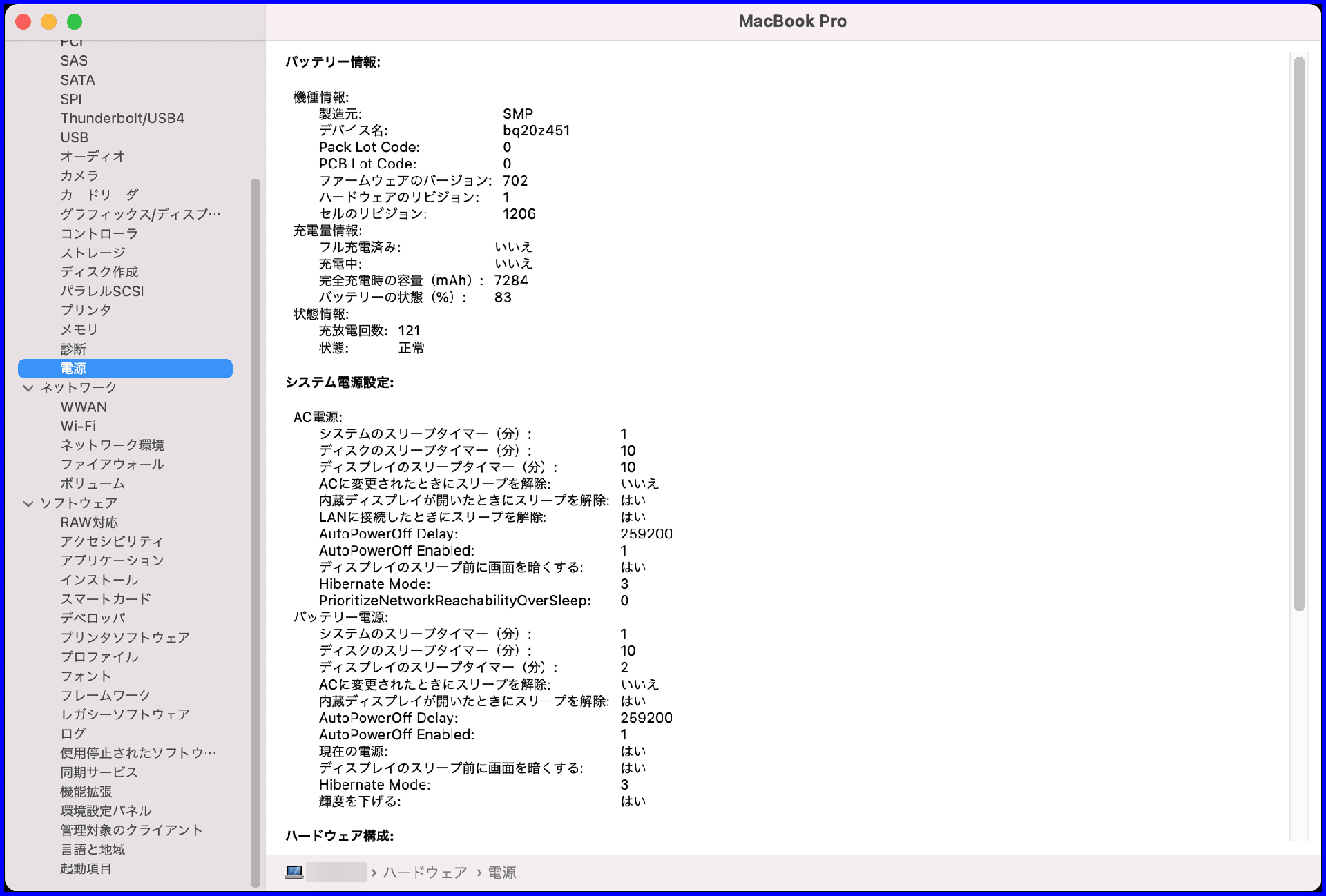
after changing the battery
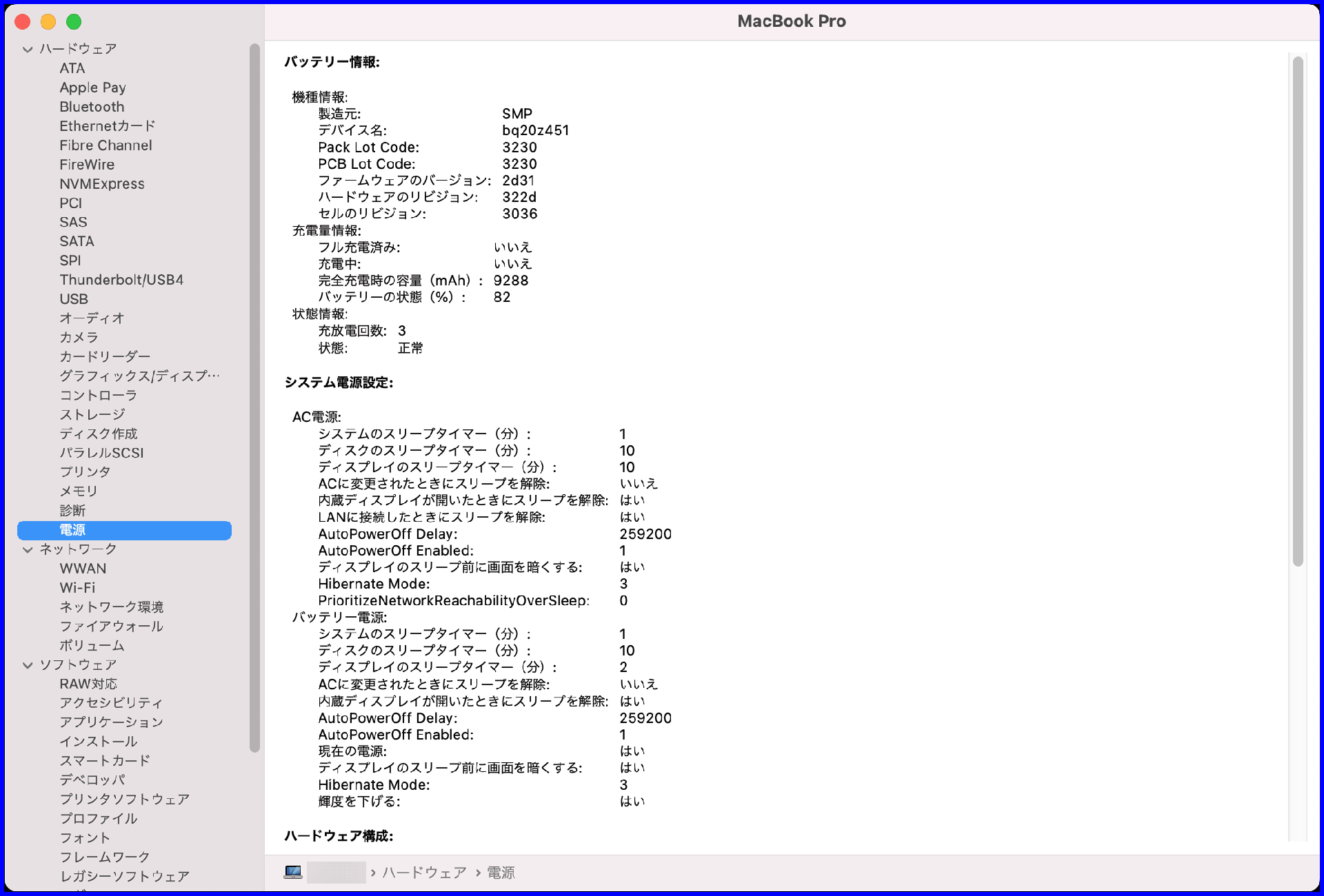
バッテリー情報を確認中に突然ぷららメールサーバーの証明書が不正であるとメッセージボックスが表示された!
有効期間を確認するが、問題ない。インターネットでSSLサイトを表示すると「不正な・・・・・」とメッセージボックスが
ふと時計を確認すると「1970年1月1日」と表示されている!
正しい現在時刻を設定して復帰した
2014年に購入後、トラックパッド部周りが膨らみクリックが渋くなった。2020年7月に「ビンテージ」品としてアップル銀座店で修理した。この時バッテリーの膨張変形が原因と診断されバッテリー交換(¥21,780-)を実施した。バッテリーが本体に接着されているので、交換は本体ケース部ごと交換になると説明された。
通常、Bluetooth接続のトラックボールを使用しているため気がつかなったが、キーボード操作時に「座りが悪い」。よく観ると少し膨らみ始めていた。
数ヶ月たったらトラックパッドのクリックが全く出来なくなるほど膨らんでいた。
既に「オブソリート」品なのでアップルでバッテリー交換が出来ない。自分で交換することにした。
膨らんだMacbook pro

調達した「交換用バッテリーキット」(価格:7,990円税込)

裏蓋ネジ(ペンタローブ[5角星形])用のドライバー(ブルー)と内部のバッテリー端子版を固定するネジ(ヘックスローブ[6角星形])用のドライバー(紫)が付属している。バッテリーを持ち上げる吸盤、プラスチックのスクラッチ版と棒(スパッジャー)、ゴム手袋とキズ防止用布状紙(ディスプレーとキーボードの間に挟み保護する)が付属。
3Mのシールはがし(強力タイプ)も用意した。
ペンタローブのドライバーで裏蓋のネジを外す。ネジは、10本。4隅の4本が若干長く、残り6本は同じ長さ。
裏蓋は、バッテリーの膨張で押され、ネジが外れると弾ける様に反り上がった。ネジを飛ばさない様に気をつける必要がある。

6個のバッテリーが全て膨張していた。
取り外した裏蓋

本体と裏蓋の埃を取り、汚れを掃除して、バッテリー取り外しの準備をした。
キットのバッテリー交換説明は、iFixitのバッテリー交換手順とキットメーカのビデオ説明
交換手順では、バッテリー以外のパーツ(キーボードとトラックパッドを残し)を本体から取り外してから取り外す手順となっている。
手順の写真を観ているとトラックパッドのケーブルが異なっている。
2020年のバッテリー交換で本体ケースやバッテリーが変更されているためかもしれない。
インターネット上では、パーツがついたままバッテリーの取り外すガイドが紹介されていたので、バッテリー接続端子を外し、バッテリーを取り外すことにした。
バッテリーとコネクタ間にPCボードが接続されている。このPCボードが本体と2本のへクスローブビスで固定されている。バッテリー接続端子を外し、PCボード固定ビスを外しておく。
一番右端のバッテリーに吸盤を付け上方に引き上げながらスクレーバーや棒(スパッジャー)を使って粘着テープを剥がす。シールはがしを隙間から少し噴射塗布しながら外した。右二つ、左二つ、最後に中央の二つのバッテリーを取り外した。

バッテリーの裏側(接着されていた側)

シールはがしを塗布して本体に残った粘着テープの残骸を除去する。

除去後の本体

新しいバッテリーを装着し、PCボードをヘクスローブビスで固定し、コネクタを装着する。

裏蓋を取り付け、膨らみが解消され、正常な状態になる。

動作確認の前に、充電器を接続して3時間ほど充電しフル充電状態にした。
電源ボタンで起動。
ログインしてバッテリー情報を確認した
before changing the battery
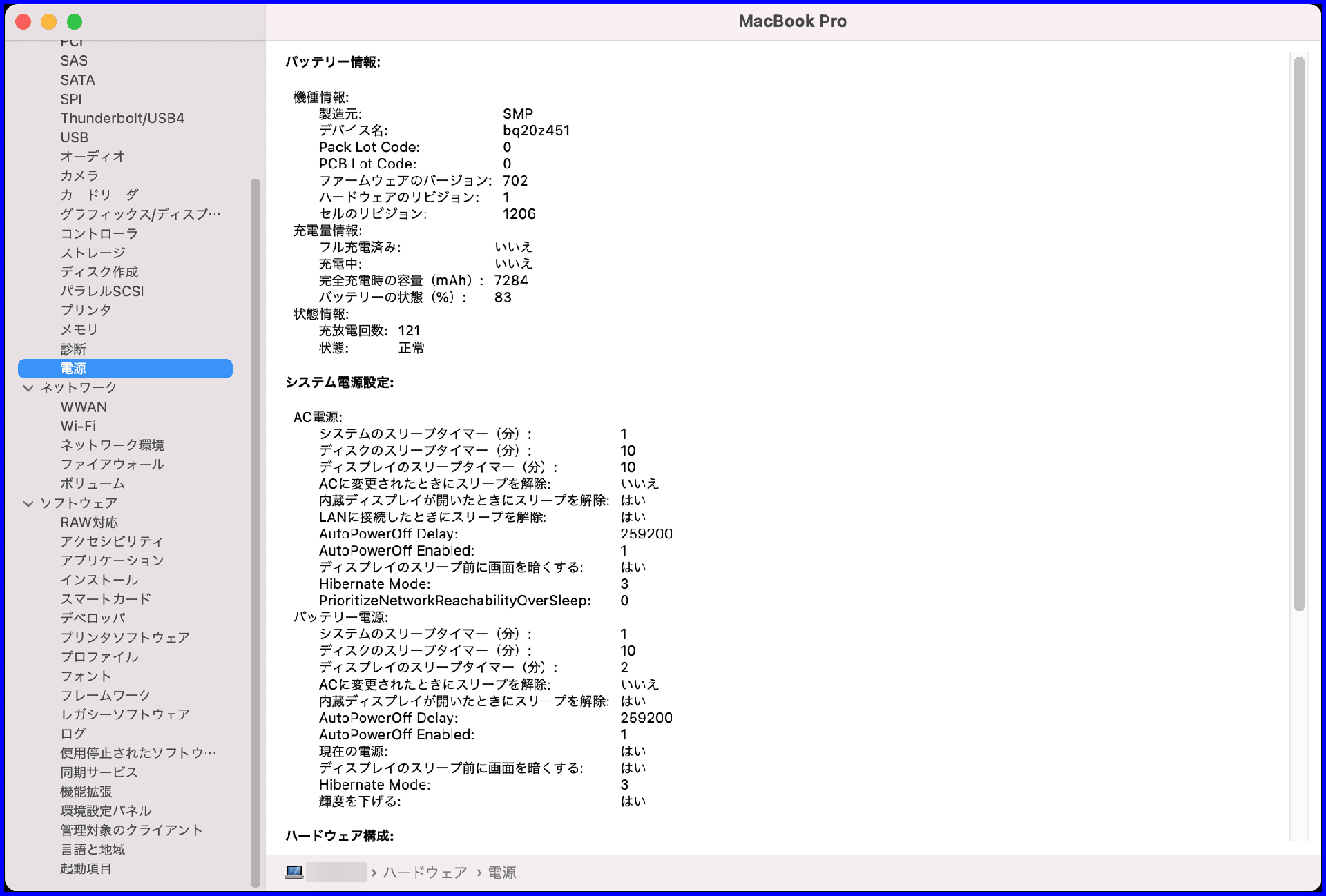
after changing the battery
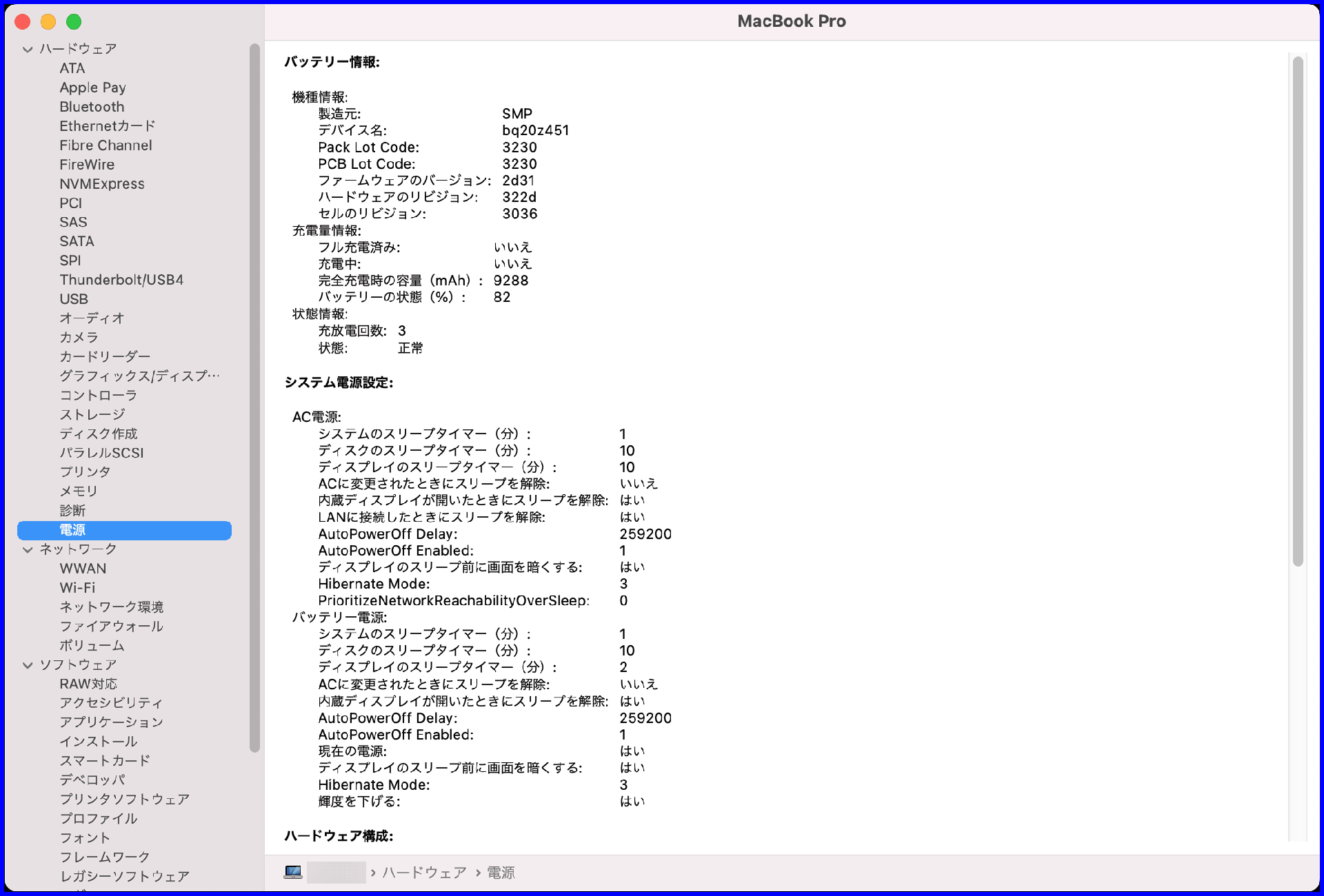
バッテリー情報を確認中に突然ぷららメールサーバーの証明書が不正であるとメッセージボックスが表示された!
有効期間を確認するが、問題ない。インターネットでSSLサイトを表示すると「不正な・・・・・」とメッセージボックスが
ふと時計を確認すると「1970年1月1日」と表示されている!
正しい現在時刻を設定して復帰した




















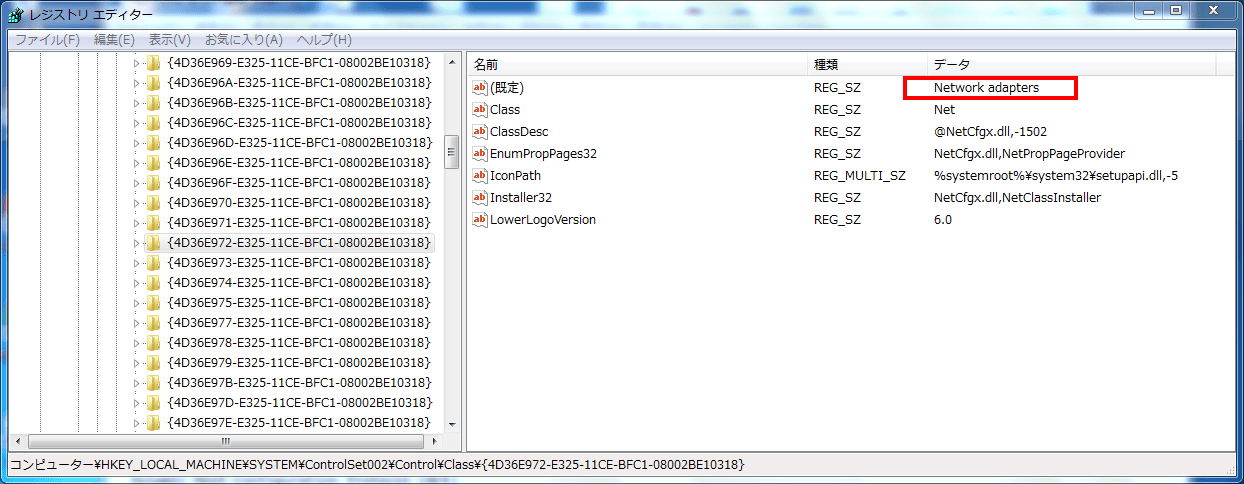
 「00nn」が「0007」である事を確認(この機械は0007)し、「MonitorModeEnabled」を設定し、再起動、WiresharkのVLAN tagを確認して設定終了。となるはずだったが変化なし。
「00nn」が「0007」である事を確認(この機械は0007)し、「MonitorModeEnabled」を設定し、再起動、WiresharkのVLAN tagを確認して設定終了。となるはずだったが変化なし。